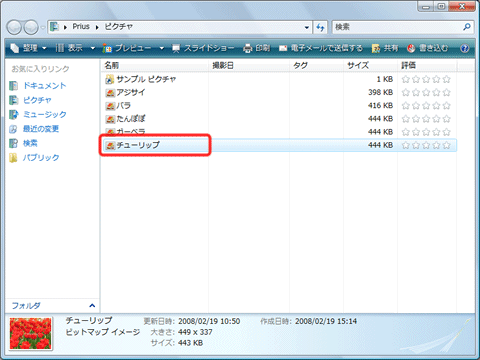Q&A情報
圧縮されているファイルやフォルダを展開 (解凍) する方法 (Windows Vista)
文書番号:104313
最終更新日:2008/2/21 11:40
ご質問
Windows Vista で、圧縮されているファイルやフォルダを展開 (解凍) する方法を教えてください。
回答
ここでは、Windows Vista で、圧縮されているファイルやフォルダを展開 (解凍) する方法について説明します。
Windows Vista では、ZIP 形式で圧縮されたファイルやフォルダであれば、標準機能を使って展開 (解凍) することができます。
ZIP 形式に圧縮されたファイルやフォルダを展開 (解凍) するには、以下のいずれかの操作をお試しください。
展開ウィザードを使用し、展開 (解凍) するには、以下の操作を行います。
● 操作手順
- 圧縮フォルダを右クリックし、表示されたメニューから [すべて展開] をクリックします。
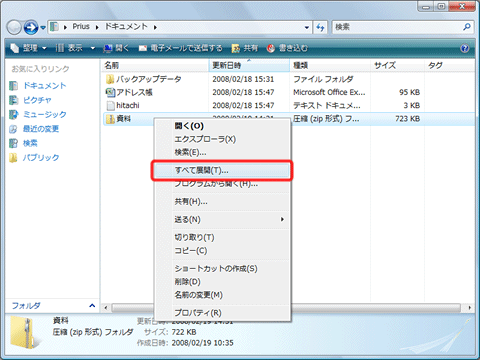
- [圧縮 (ZIP 形式) フォルダの展開] 画面が表示されたら、[ファイルを下のディレクトリに展開する] 項目に表示された、ファイルを展開する場所を確認し、[展開] をクリックします。
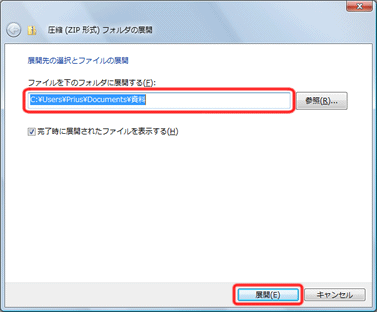
【補足】
圧縮されたファイルやフォルダが展開される場所は、圧縮フォルダと同じ場所に設定されています。
展開される場所を変更する場合は、[参照] をクリックし、任意で展開先を変更してください。
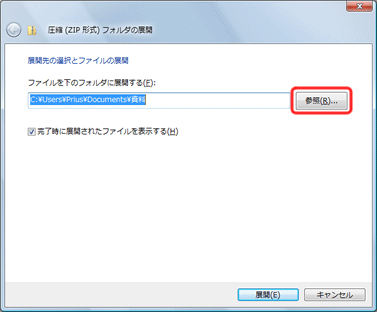
- 圧縮されたファイルの展開が開始されます。
【補足】
[パスワードの入力] 画面が表示された場合は、[パスワード] 欄に圧縮されたファイルに設定されているパスワードを入力し、[OK] をクリックします。
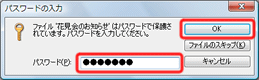
- 展開された圧縮フォルダが開き、保存されていたファイルやフォルダの一覧が表示されることをご確認ください。
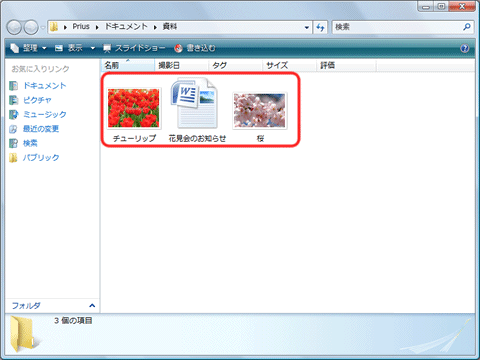
圧縮フォルダから、任意のファイルやフォルダを展開 (解凍) するには、以下の操作を行います。
● 操作手順
- 圧縮フォルダをダブルクリックします。
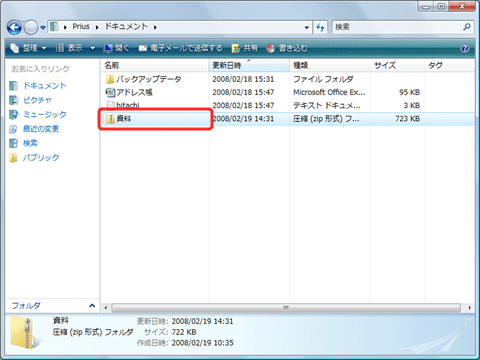
- 圧縮フォルダに保存されているファイルやフォルダの一覧が表示されますので、展開するファイルまたはフォルダを、展開する場所にドラッグ アンド ドロップします。
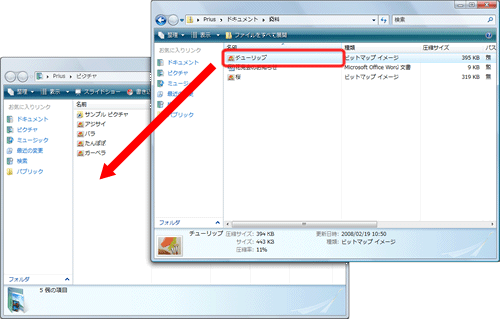
【補足】
複数のファイルやフォルダをまとめて展開する場合は、キーボードの [Ctrl] キーを押しながら、展開するファイルやフォルダをクリックします。
クリックして選択状態になったら、展開する場所にドラッグ アンド ドロップします。
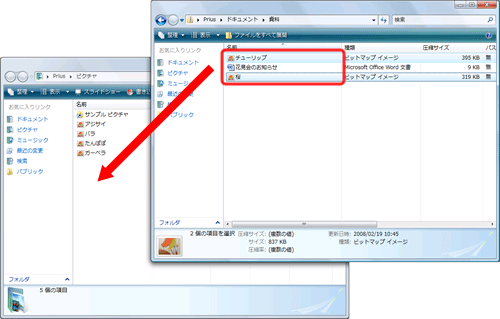
- 圧縮されたファイルの展開が開始されます。
【補足】
[パスワードの入力] 画面が表示された場合は、[パスワード] 欄に圧縮されたファイルに設定されているパスワードを入力し、[OK] をクリックします。
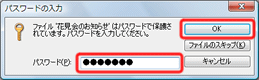
- ドラッグ アンド ドロップした場所に、展開されたファイルやフォルダが表示されることをご確認ください。